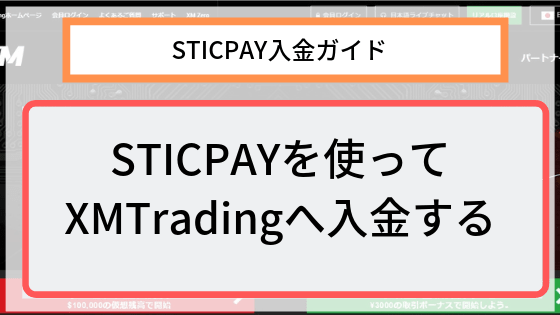この記事のざっくり解説:
- STICPAYを使ってXMに入金する方法
- まずSTICPAYに入金する方法
- STICPAYからXMに入金する方法
STICPAY(スティックペイ)はbitwalletと同じくらい海外FX利用に対応した便利な電子ウォレットです。
bitwalletとは違ってプリペイドカードが発行されてATMから現金を引き出すこともできるメリットもあります。
この記事ではSTICPAYを使ってXMに入金する具体的方法を解説します。
STICPAY(スティックペイ)に入金する方法
STICPAY(スティックペイ)には複数の入金方法があります。カードや仮想通貨など現代に対応した方法が多く、ユーザーの環境に応じてよい方法を選ぶことができます。
STICPAY(スティックペイ)へ入金できる方法
STICPAY(スティックペイ)には具体的に下記の6つの入金方法があります。
- 国内銀行送金
- 海外銀行送金
- クレジットカード/デビットカード
- Union Pay(ユニオンペイ)
- 仮想通貨(BTC、ETH、LTC)
- 代替手段(Skrill、NETELLER)
STICPAY各種入金方法の手数料
[template id=”1518″]
STICPAY各入金方法のおすすめ度合い
上記のようにSTICPAYの入金方法によって大きく手数料が異なる設定になっています。手数料率や反映時間から国内銀行振込を選びたいところですが、日本での対応は一時的になっておりいつサービスが止まってもおかしくありません。
また海外銀行振込(電信送金)は手続きが非常の面倒になる上に手数料も高いとあって、よほどの理由がない限りおすすめできません。
安定的に利用できる方法としてはクレジットカード/デビットカード、および仮想通貨になることが多いです。
STICPAYへ具体的入金(クレジットカード)
クレジットカード入金をするには一度自分のカードをSTICPAYに登録しなければなりません。当然登録には審査があり、今すぐ審査を終えることはできません。クレジットカード入金をする際は予め登録作業をしておきましょう。
まずクレジットカードの表裏をアップロード
まずSTICPAYのマイページにアクセスします。
左メニューの「書類>クレジットカード写本(コピー)」を開きます。
するとクレジットカードの表面、裏面の登録画面になるのでここでクレジットカードの画像をアップロードします。
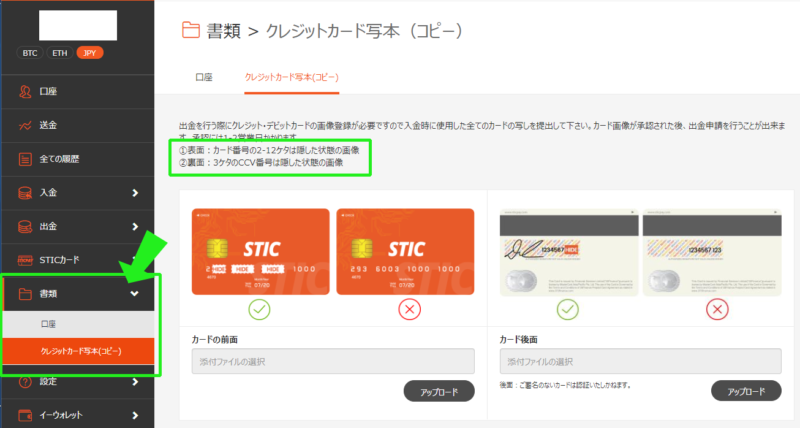
カードは2~12桁とCCVを隠してアップロードする
ここでクレジットカードをそのままキャプチャーして挙げないようにしましょう。不正利用の原因になります。
STICPAYでも注意事項で述べています。
クレジットカードの提出画像:
①表面:カード番号の2-12ケタは隠した状態の画像
②裏面:3ケタのCCV番号は隠した状態の画像
つまりクレジットカードの表面は最初の1桁と最後の4桁を写したもの。裏面は3桁のCCV画像を隠したものを送ります。

カード情報を手打ちして送信する
クレジットカードの前面/裏面をアップロードした後は、その情報を下フォームに手打ちして送信します。
打ち込む入力欄は:
- 名義人名
- カード番号の1桁目と最後の4桁
- 有効期限
これらがアップロードした画像と相違ないように打ち込んで送信します。
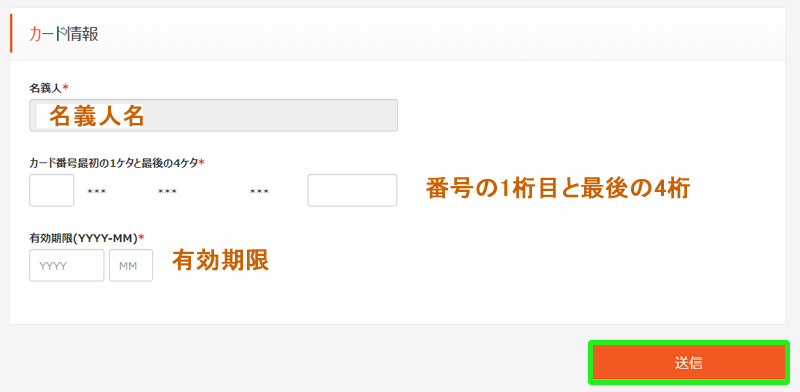
審査:1~2営業日
審査はおおよそ1~2営業日です。
無事審査を通過できればステータスが「✔承認」になりますね。
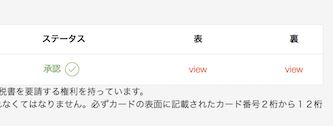
STICPAYへ具体的入金(仮想通貨)
STICPAYでは仮想通貨であるビットコイン(BTC)、イーサリアム(ETH)、ライトコイン(LTC)で入出金することができます。
仮想通貨に慣れている人は便利ですね。手数料も1.0%と他の入金方法と比較しても安く、できれば使いたい方法です。
クレジットカードと比較しても手数料が安く、事前手続きがいらない、着金まで1~2時間とすぐ入金したい場合は有効な方法です。
自分のアカウントの仮想通貨アドレスを表示する
まずは自分のアカウントにあるビットコインアドレスを確認します。
左メニュー「入金>ビットコイン」からビットコイン入金アドレスを表示させます。
下記であれば「32VzhWzKYMFgCXtsuqVY6EMTQ~~~」という文字列がアドレスになります。
このアドレスにビットコインを送金することでアカウントに着金させることができます。
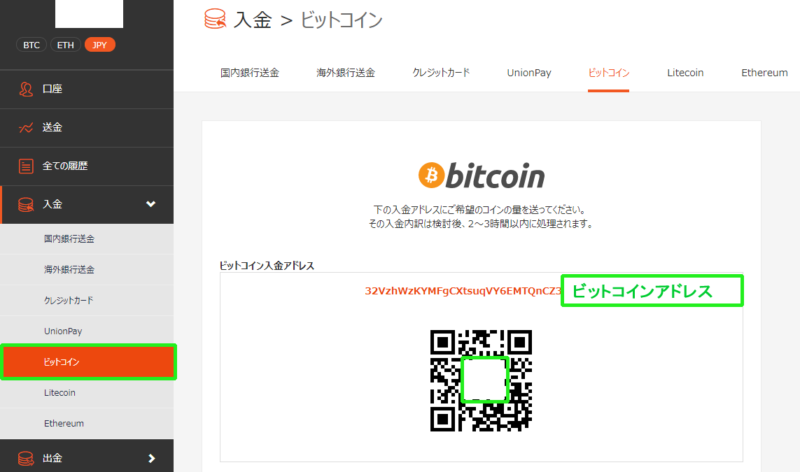
注意:ETH、LTCはウォレットを追加する必要あり
デフォルトでビットコインのアドレスは追加されていますが、イーサリアム(ETH)、ライトコイン(LTC)については一度ウォレットを追加する必要があります。
左メニューの「仮想通貨ウォレット > ウォレット追加」を開きます。
下部の「ウォレット追加」でETHやLTCのウォレットを追加します。ウォレットを追加しておかないとETHとLTCには入金アドレスが表示されません。
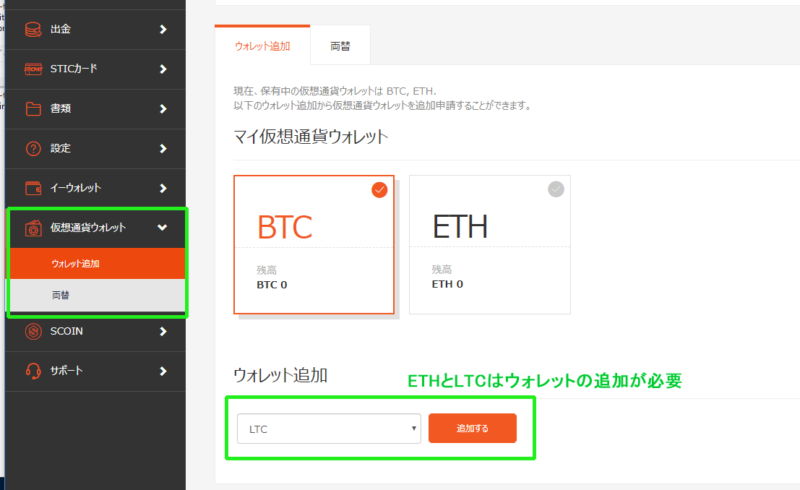
単純に「追加する」をクリックして、「はい」を選ぶだけです。その後は審査がありますが、だいたい1営業日くらいで審査通過してETHやLTCのアドレスが追加されます。
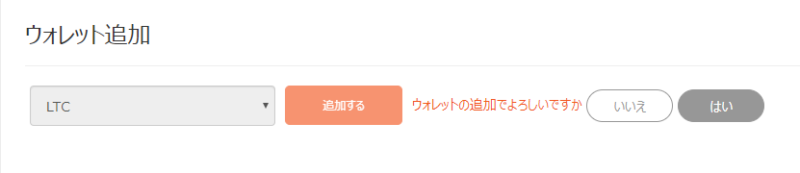
アドレスに仮想通貨を送金する(bitFlyer)
ビットコインアドレスに送金するにはどんな方法でもよいです。Bitpayのようなスマホウォレットでもよいですし、TREZORのようなハードウォレットでもよいです。
多くの人が持っているとすれば仮想通貨取引所ですね。有名どころとしてBitFlyerやcoincheck、BitMEXなどがあります。BitFlyerで見てみましょう。
BitFlyerにログインして左メニューから選択します。
『入出金 > ビットコイン > 送付』になります。
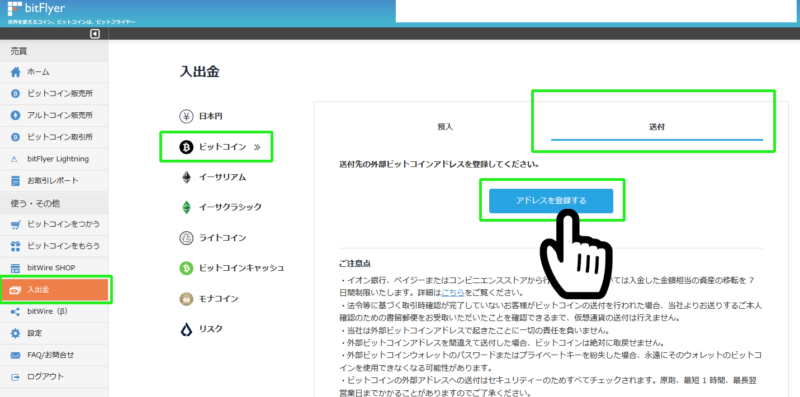
STICPAYのアドレスを登録する
多くの仮想通貨取引所は初めての送付先には二段階認証をして、きちんとした取引所の持ち主であることを証明した上で送付先の登録が必要になります。
ビットコインアドレス追加には『ラベル』と『ビットコインアドレス』を入力します。ラベルは自分のわかりやすい名前をつけるだけです。アドレスは先程のSTICPAYに表示されたビットコインアドレスをコピペしましょう。
間違いを防ぐためにも手打ちではなく必ずコピペをしましょう。
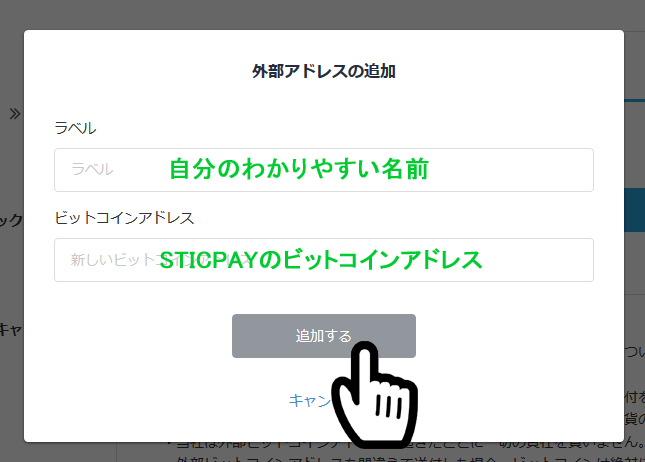
二段階認証を行います。
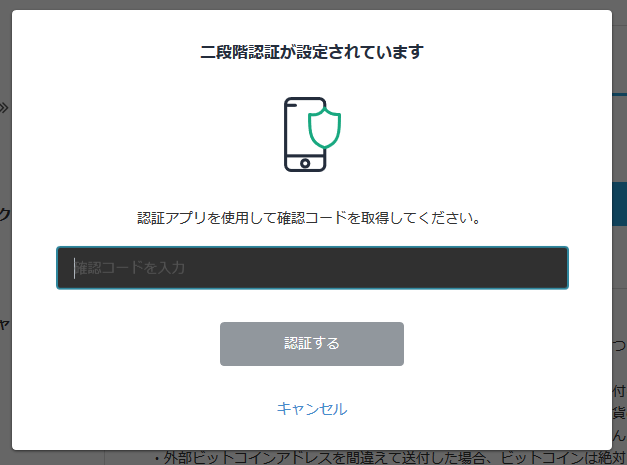
認証が終われば無事BitFlyerにSTICPAYのビットコインアドレスが登録できました。このアドレスをクリックして送金に移ります。
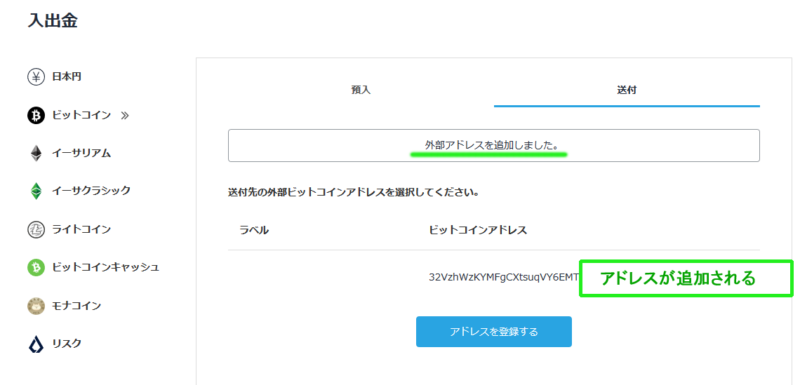
BitFlyerからSTICPAYのアドレスに送金する
先程登録したビットコインアドレスに送金を行います。
入力するには『送金数量』と『優先度』です。送金数量はそのままビットコインの送る量になります。『優先度』というのは送金処理の優先度です。これは手数料が上乗せされまずが、多くの手数料を支払えばより早く処理してもらえます。
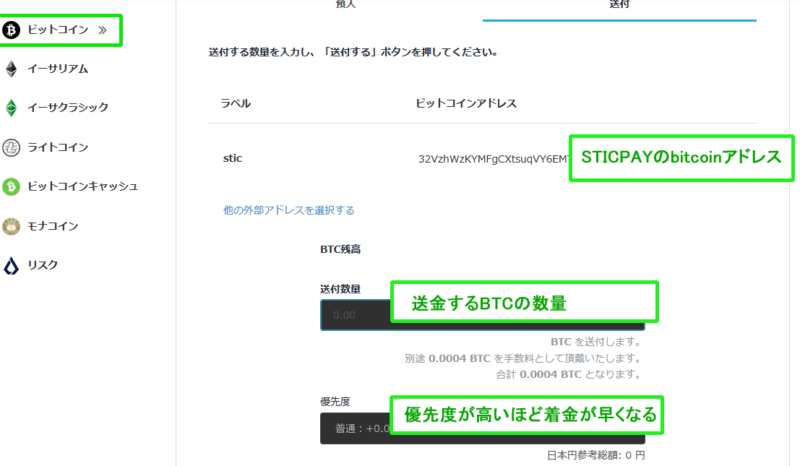
最後の確認画面で送金を確定させます。
設定を変更していなければ最後にも二段階認証による最終確認がありますので、認証コードを入力して送金処理を確定させましょう。
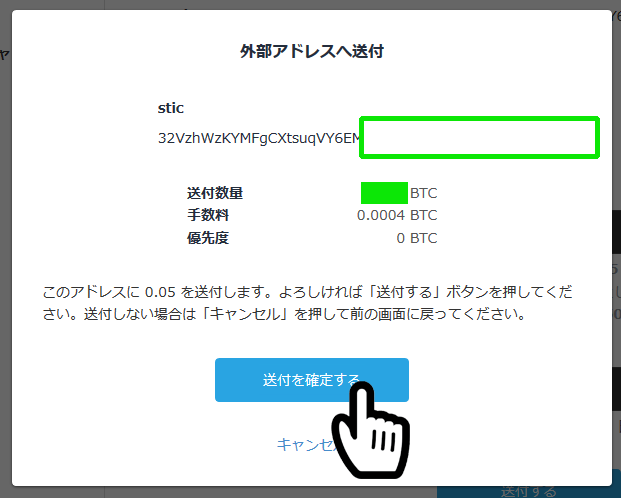
送金処理が完了すれば「●●BTCのビットコイン送付を承りました。」のメッセージがでます。これにて送金は完了です。
あとはSTICPAYにて着金されるのを待ちましょう。
着金時間は先程設定した『優先度』が高いほど早いですが、優先度を一番安くしたとしても数時間で着金処理されます。
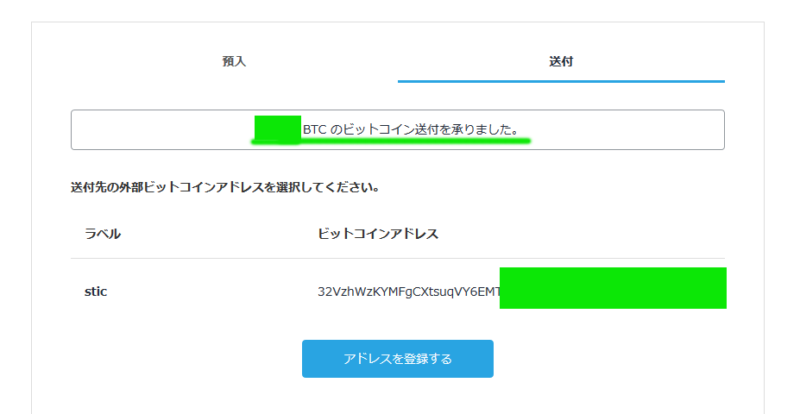
STICPAY着金確認後、両替の必要性
仮想通貨は着金こそ早いですが、ウォレットには仮想通貨のまま入金されます。このままだとJPYやUSDとして送金することができませんので両替の必要があります。
※画面左上:仮想通貨は着金していますが、残高は0円になっています。
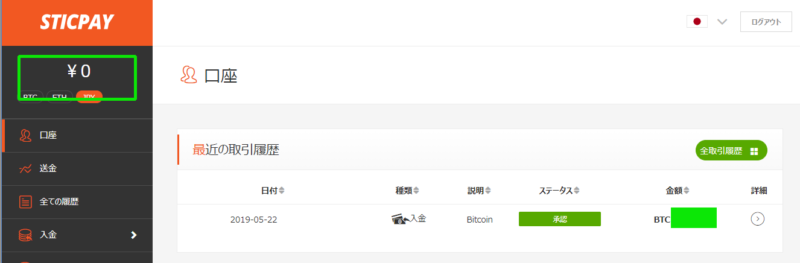
やり方は簡単で左メニュー「仮想通貨ウォレット > 両替」で仮想通貨の両替タブを開きます。
上に仮想通貨をいくら両替するかを入力するフォームがあるので両替額を入力。
その時点でのレートで自動換算された法定通貨額が下記フォームに自動表示されます。
それを確認したら、右下の『次へ』ボタンを押します。
※STICPAYでは仮想通貨(BTC,ETH,LTC)を法定通貨に両替することしかできません。法定通貨を仮想通貨に両替したり、仮想通貨同士の両替はできません。
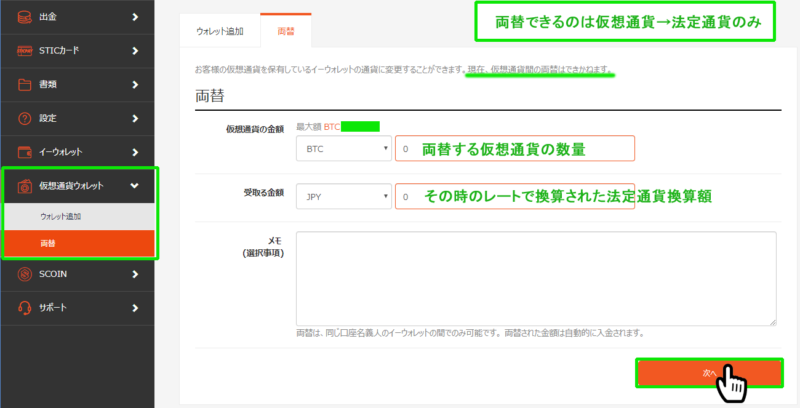
両替数量とレートの確認画面が出ますので、『両替』ボタンを押します。
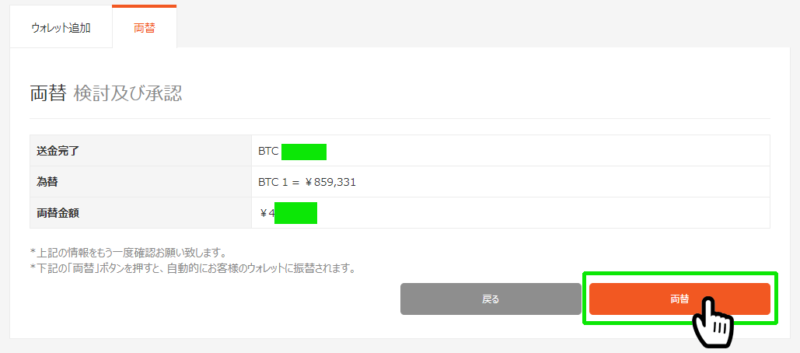
左上の残高に『JPY』が換算されて入金されています。これで仮想通貨を法定通貨に両替することができました。
ここからXMに入金したり、STICPAYプリペイドカードで出金できるようになります。
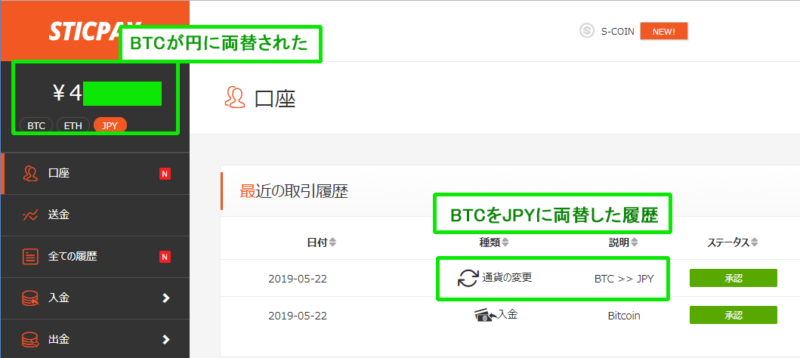
STICPAYの法定通貨をXMTradingに入金する
STICPAYに無事JPYやUSDの法定通貨を入金することができれば、STICPAYの資金をXMTradingに入金することができます。
XMTradingのマイページにログイン
まずはXMTradingのマイページにログインしてください。
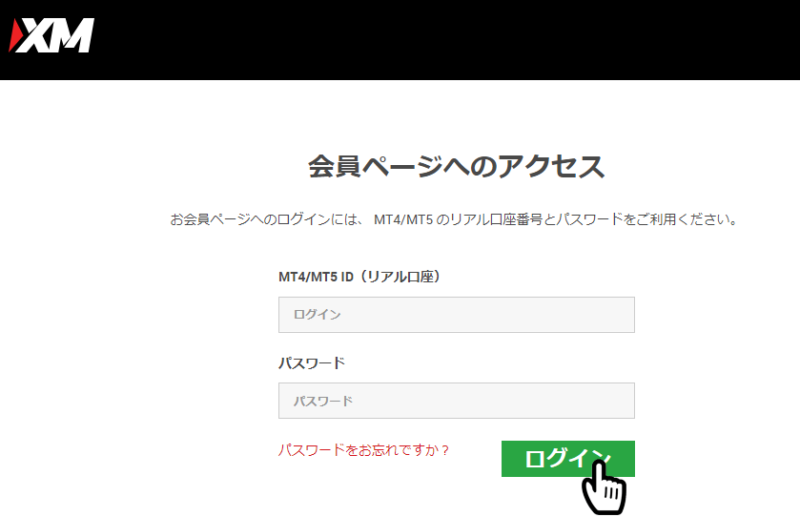
XMTradingの入金方法からSTICPAYを選ぶ
ログインしたら上部メニュー、もしくは画面中央の口座でもよいので『入金』ボタンを押しましょう。JPY口座、USD口座の口座通貨が違う場合はできるだけSTICPAYと同じ通貨建て口座を選びましょう。
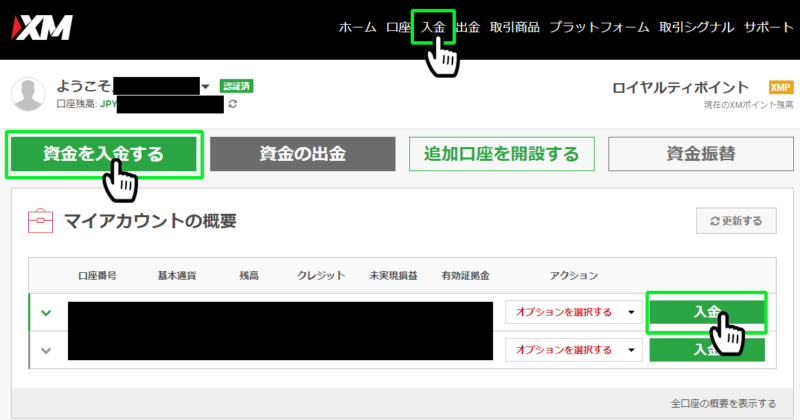
羅列される入金方法の中から『STICPAY』を選びます。
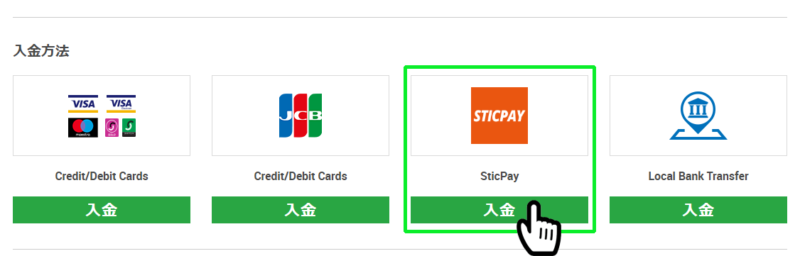
STICPAYから入金する金額を入力して『入金』ボタンを押します。
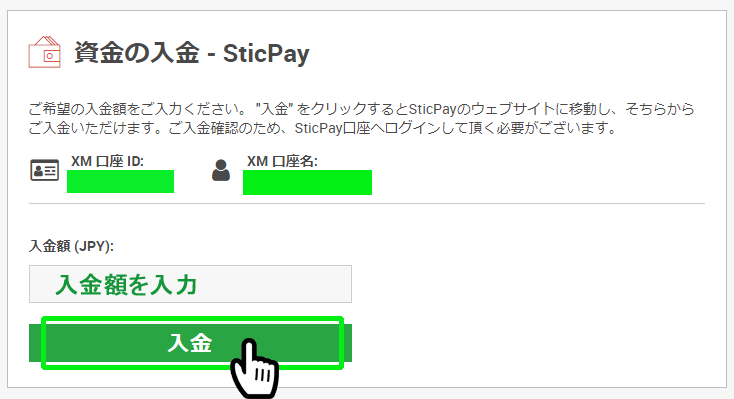
確認画面がでるので『確定』ボタンを押します。
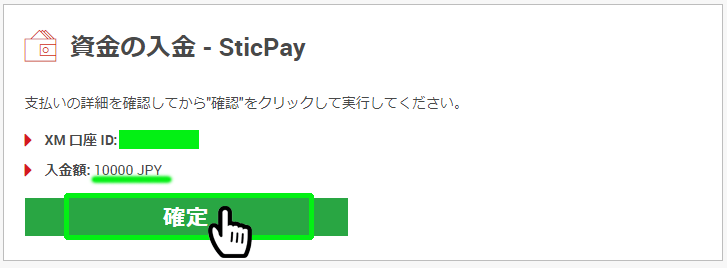
STICPAYで入金処理される
先の『確定』ボタンを押すとSTICPAYに自動的に転送されます。
STICPAYにログインしてなければログイン画面が、ログインしていれば下記のように支払い確認画面になります。
確認したら『支払う』ボタンを押します
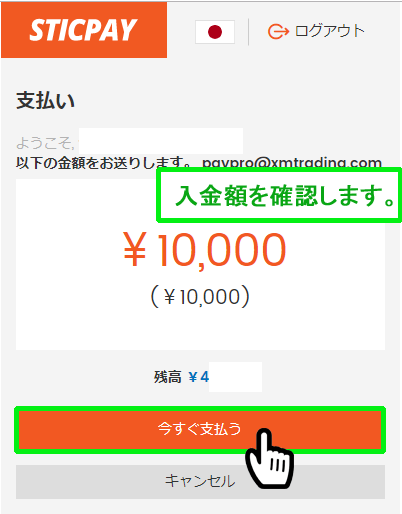
入金処理が行われます。
『Proceeding…please wait』画面が消えるのを待ちましょう
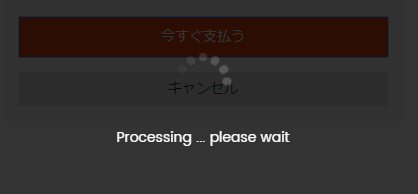
再びXMTradingに画面が戻り『入金リクエスト完了』となります。
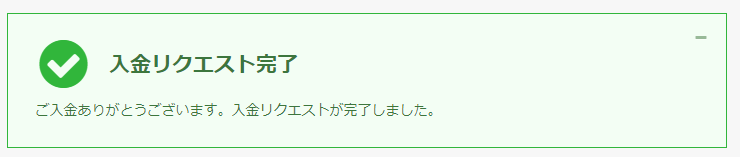
STICPAYの取引履歴で確認
STICPAYマイページTOPにある『最近の取引履歴』でXMTradingへの送金が承認された画面が確認できれば送金成功です。
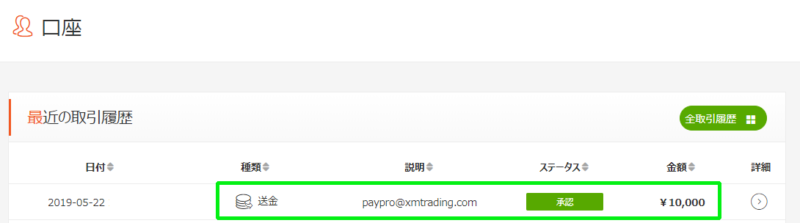
XMTrading側で入金を確認する
XMTrading側の入金履歴を見るとSTICPAYからの入金が成功したことが確認できます。
STICPAYは送金に手数料がかかりますが、その手数料分はXM側負担してくれるため実質手数料無料で入金をすることができます。
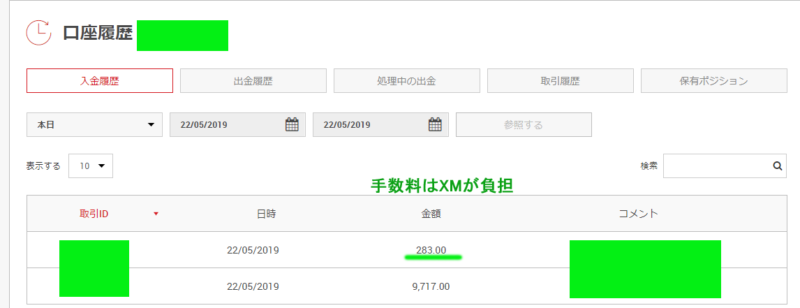
これにてSTICPAYでの入金は完了です。
STICPAYへクレジットカードや仮想通貨へあらかじめ入金しておく必要性がありますが、資金が入っていれば実質やることは『入金額』の指定だけなので非常に簡単です。
この記事のまとめ
[box03 title=”STICPAYを使ってXMへ入金まとめ”]
- STICPAYアカウントを作成する
- STICPAYの本人認証をする
- STICPAYへ入金(クレカ/仮想通貨)
- ※ETH,LTCは予めウォレットを追加する
- ※仮想通貨の場合はJPYやUSDに両替
- 資金が用意できたらXMからSTICPAYで入金指示
- 入力項目は『入金額』のみ
- あとは入金処理を待つのみ
- 手数帳はXMが負担してくれる!
[/box03]
続けてSTICPAYへの出金方法の記事へ
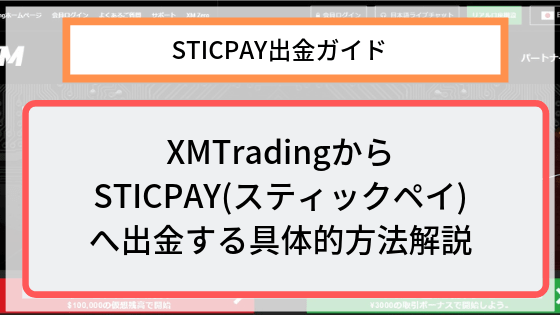
STICPAYの新規登録からならこちらの記事で